Изображение, слайдер и видео
Добавление элемента
Чтобы добавить элемент Изображение, нажмите синий +.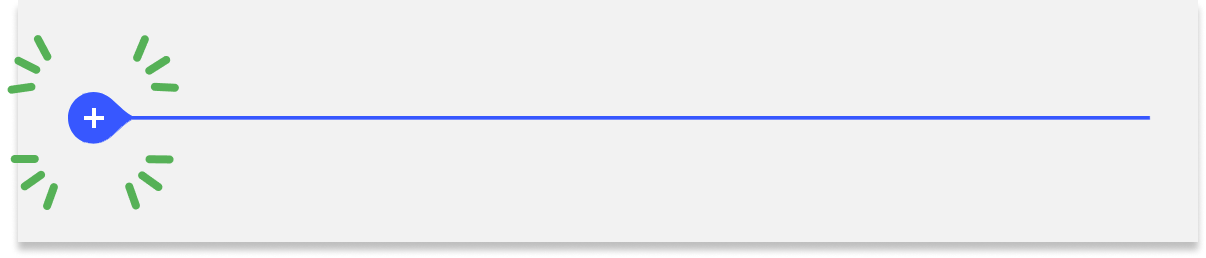
Выберите Изображение, Слайдер или До/После — любой элемент, где можно загрузить фотографию.
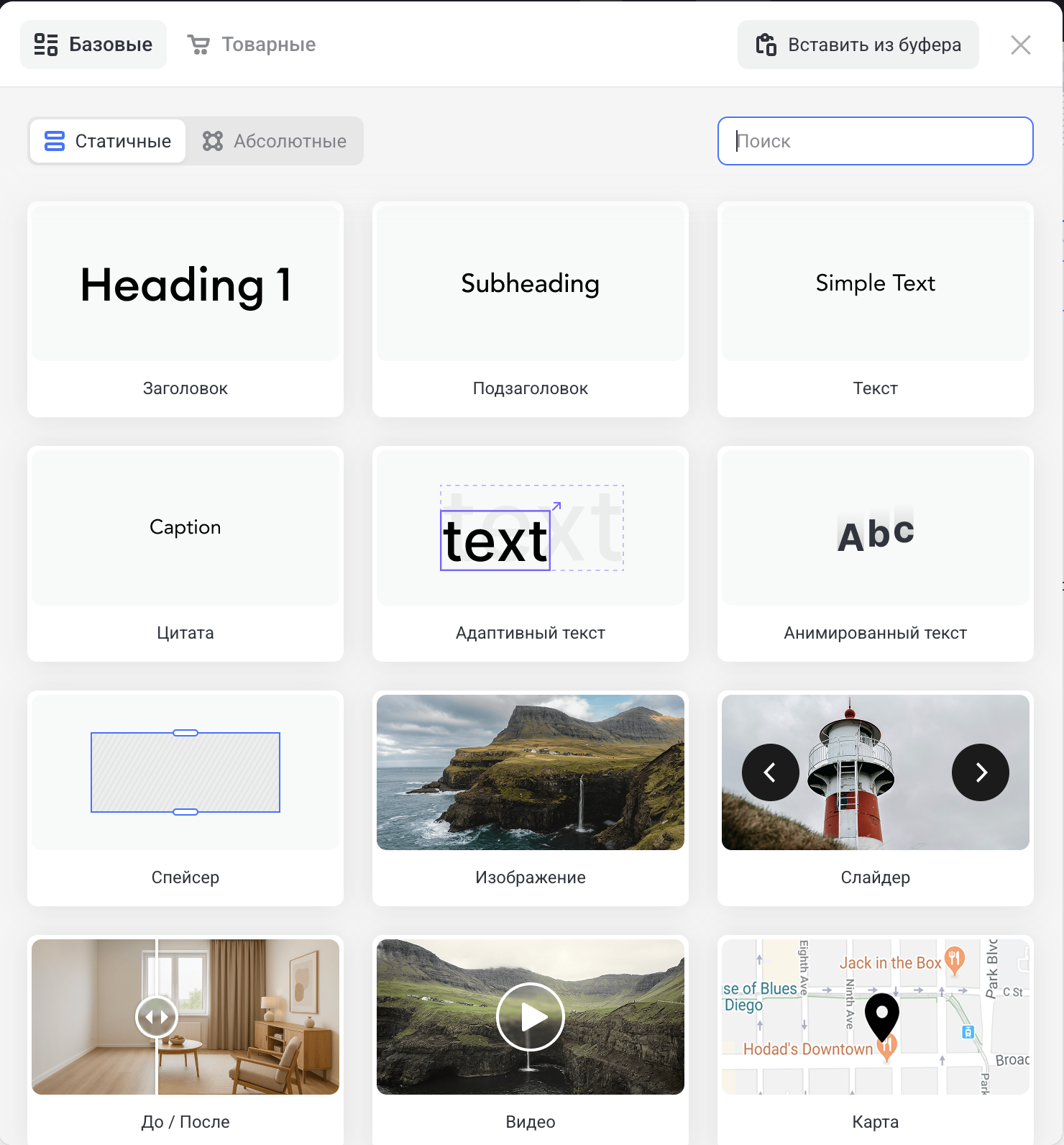
Чтобы открыть Настройки изображения и загрузить новое — нажмите на символ 
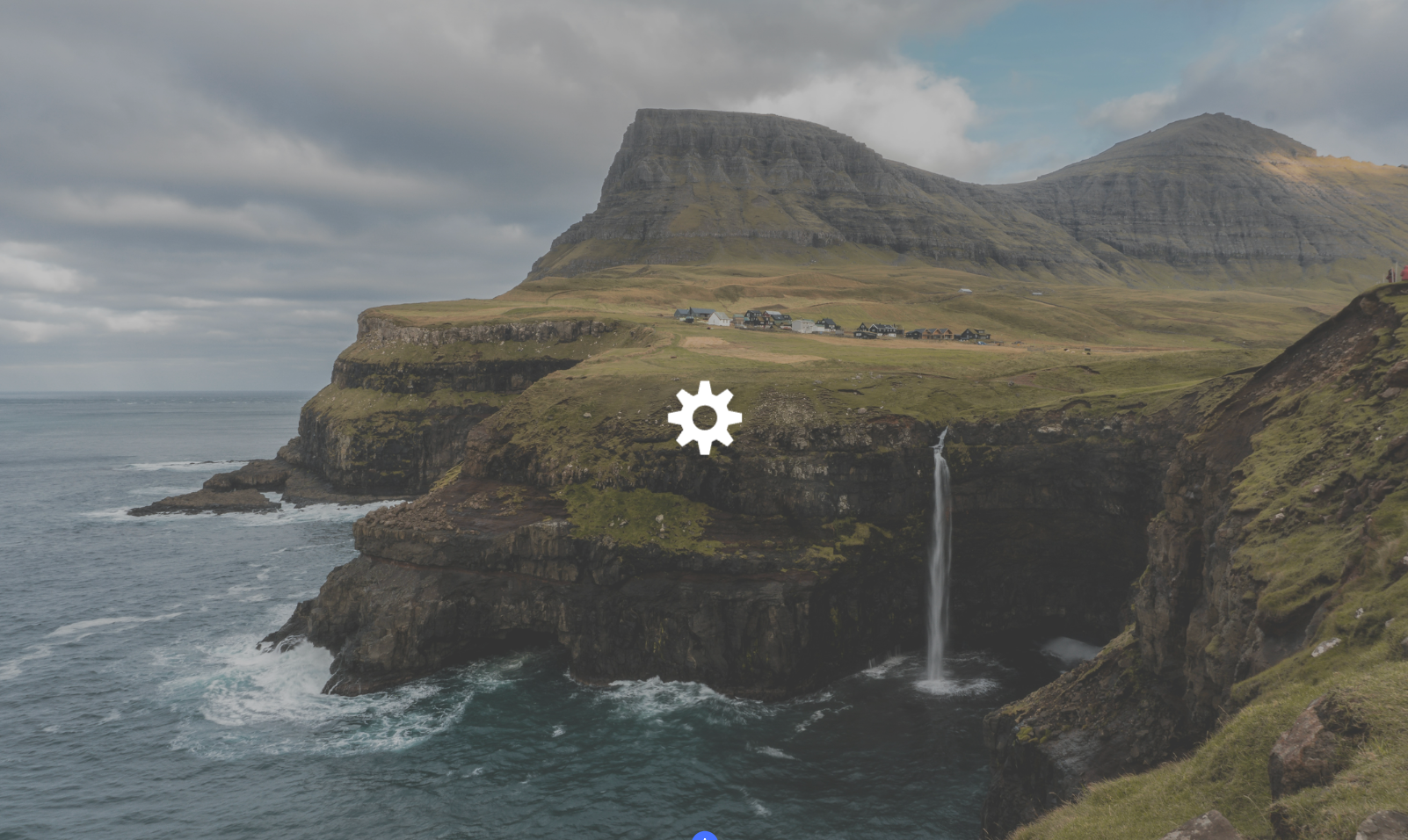
Вкладка «Изображение»
Во вкладке Изображение вы можете:
- Написать Альтернативный текст — его увидит пользователь, если по какой-то причине фотография не загрузится на сайте. Также этот текст используют поисковики.
- Настроить Описание к изображению.
- Настроить Действие при клике: перейти по ссылке, увеличить картинку и т.д.
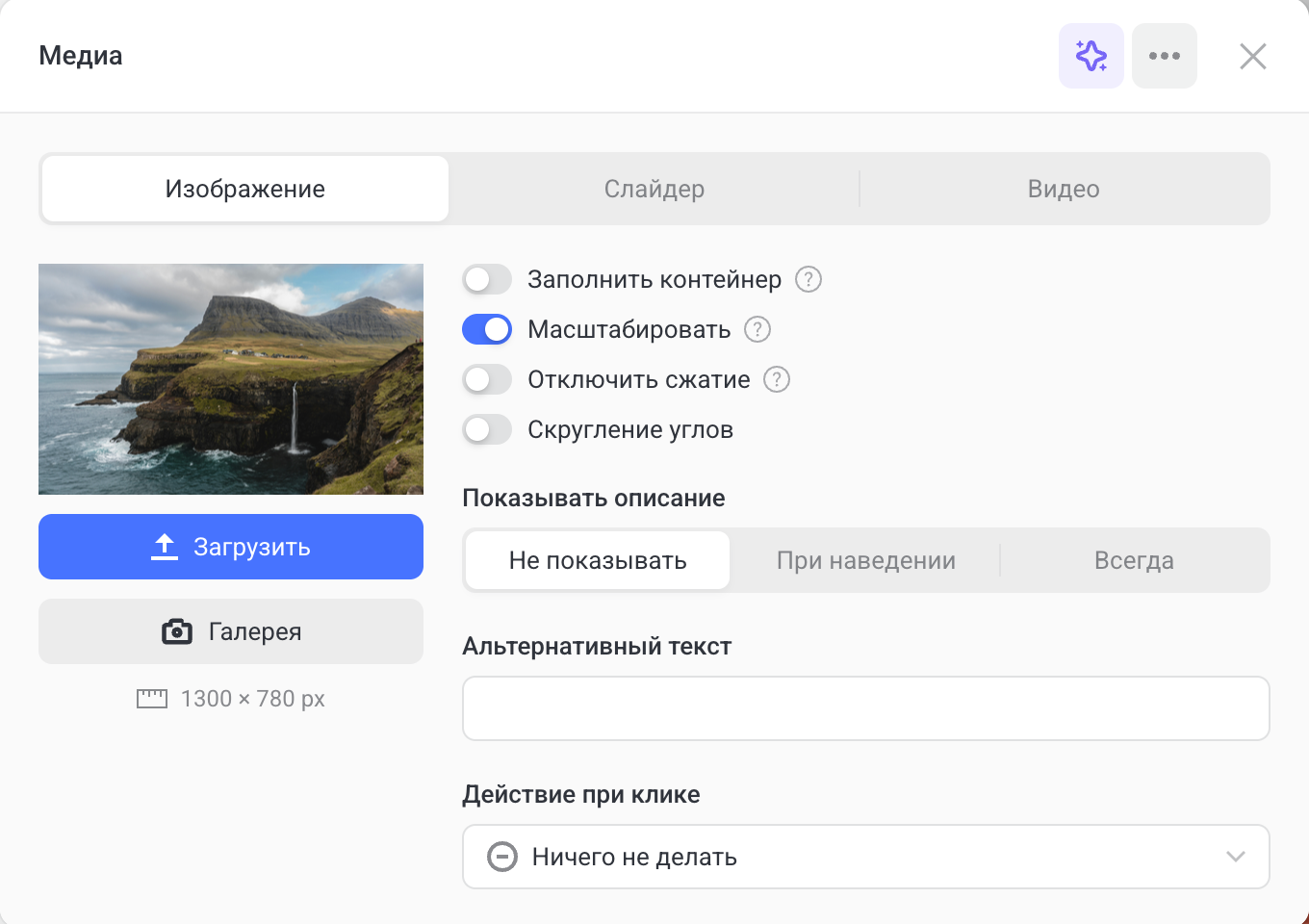
Действия при клике
- Перейти по ссылке — настройка перехода на другую страницу или внешний адрес.
- Скролл к секции — можно поставить якорь на нужную секцию, и пользователь попадёт туда при нажатии на изображение.
- Отправить e-mail — при нажатии откроется почтовый клиент для отправки письма.
- Позвонить — при нажатии можно совершить звонок по указанному номеру.
- Увеличить картинку — откроется окно с увеличенным изображением.
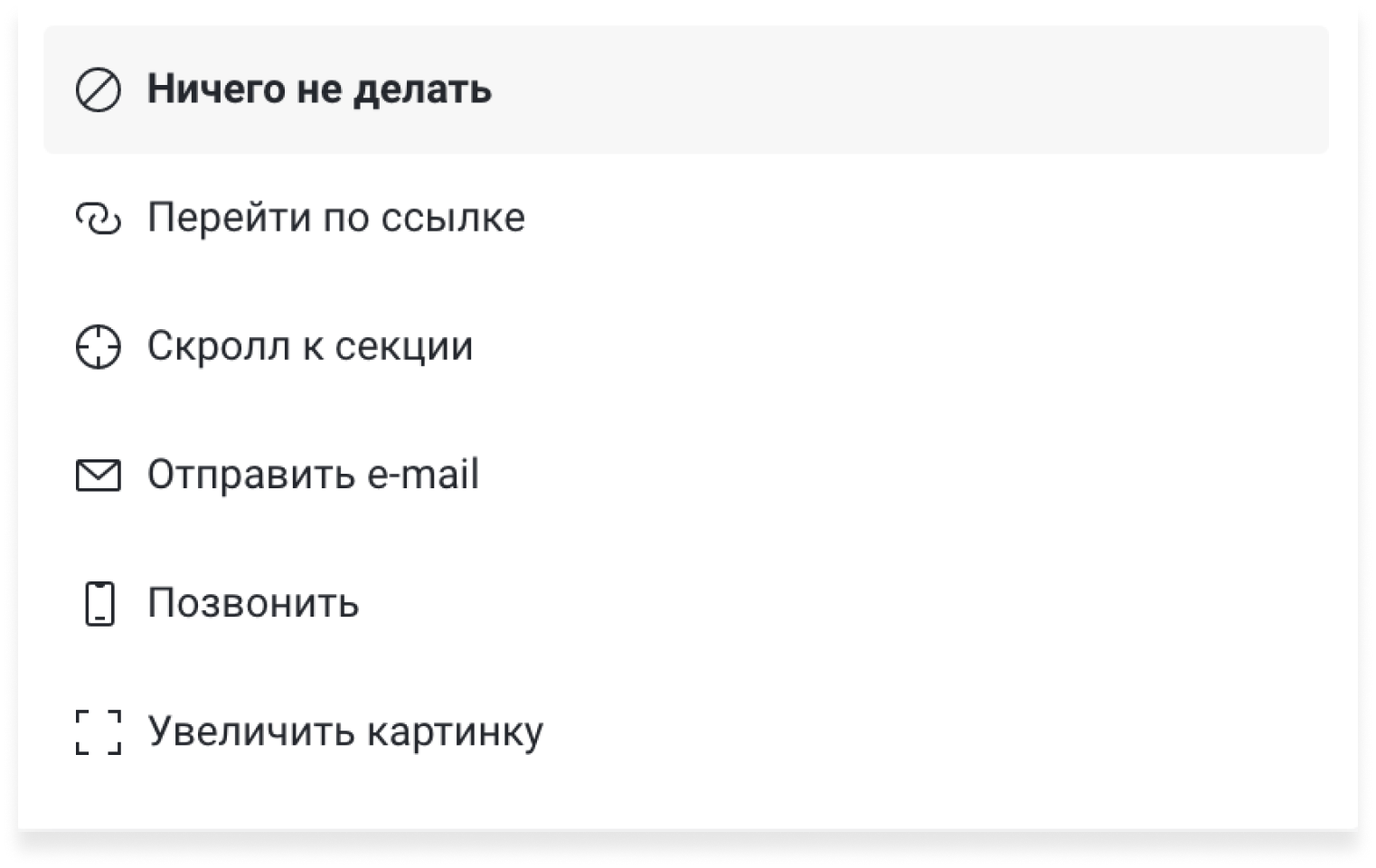
- Использовать настройку кнопки — изображение наследует настройки кнопки (опция доступна только в карточке товара).
Слайдер
Во вкладке Слайдер можно вызвать окно параметров настройки слайдера.
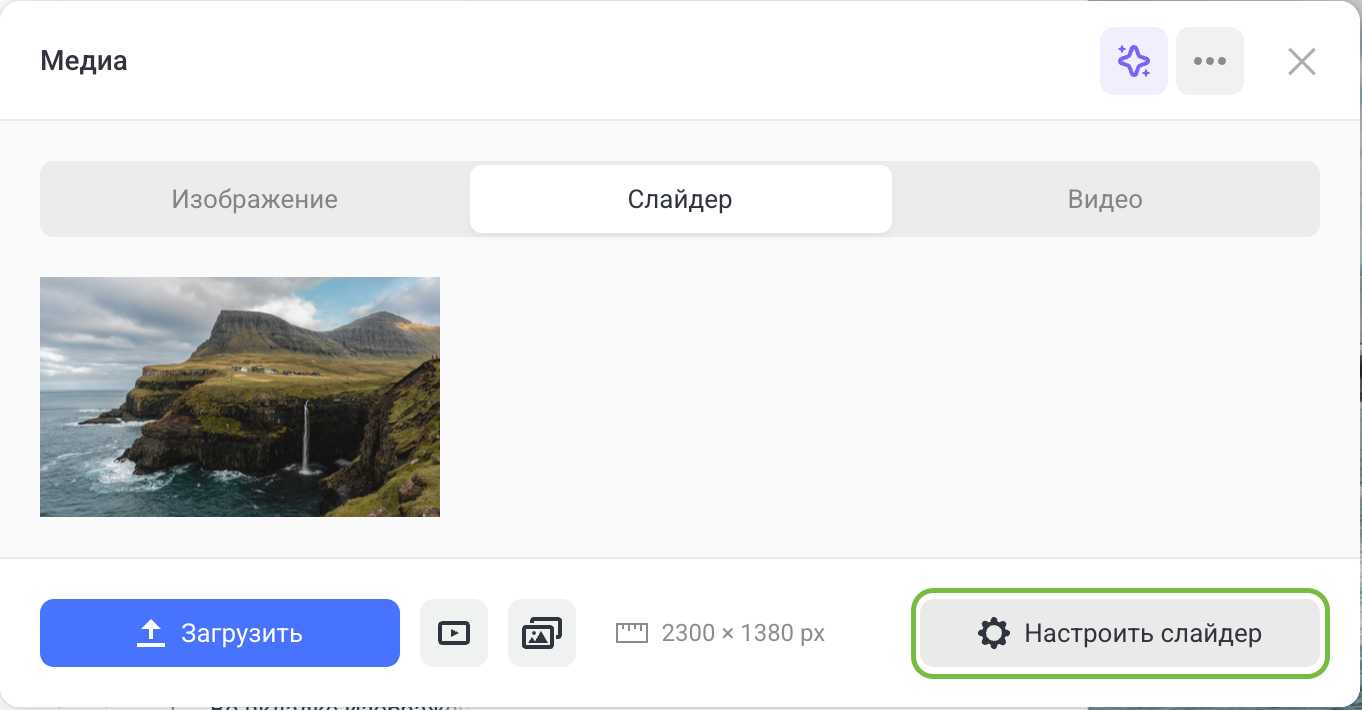
В этом окне можно настроить внешний вид и поведение слайдера
- Цвет элементов
- Вид индикатора
- Расположение
- Показ слайдов по кругу
- Автопрокрутку
- Действие при клике
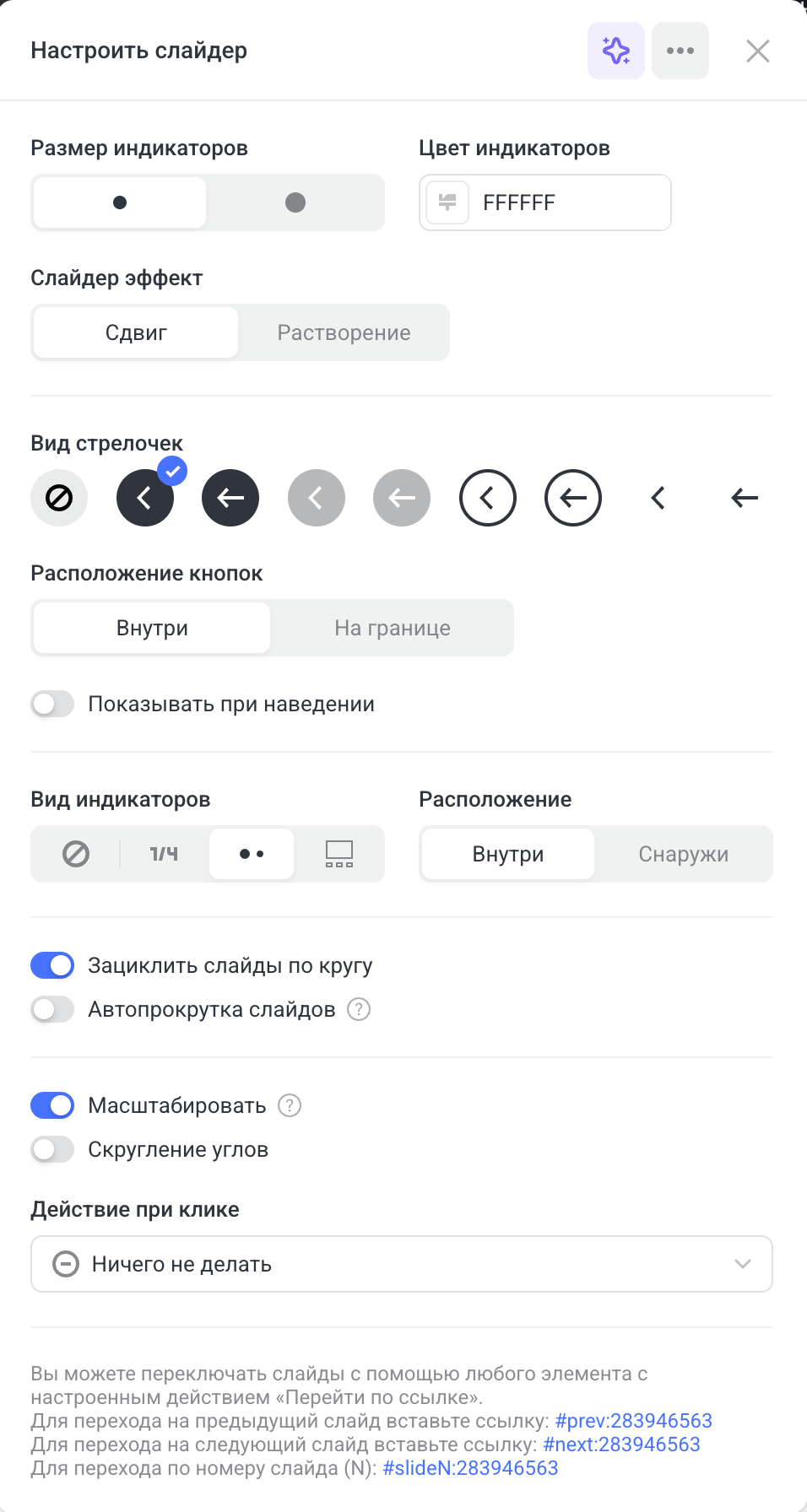
Действия при клике
- Увеличить картинку — при нажатии открывается увеличенная версия.
- Использовать настройку кнопки — опция, аналогичная кнопке (доступна только в карточке товара).
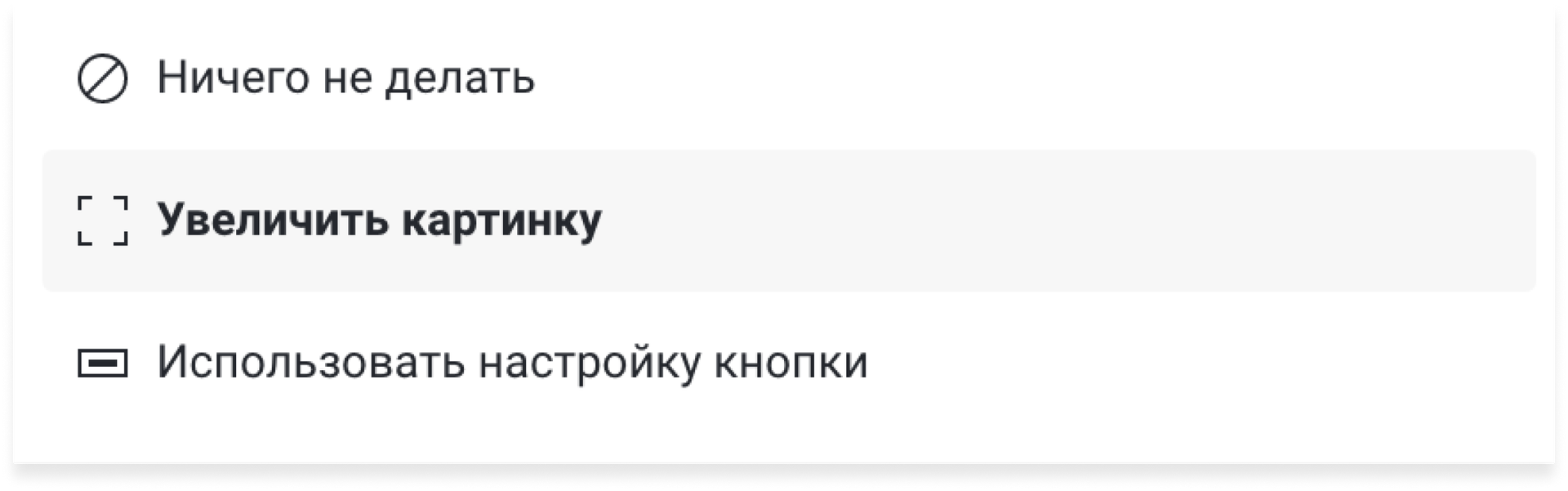
Видео
Во вкладке Видео можно:
- Вставить ссылку на YouTube или Vimeo,
- Загрузить собственное видео в формате MP4,
- Включить обложку для видео.
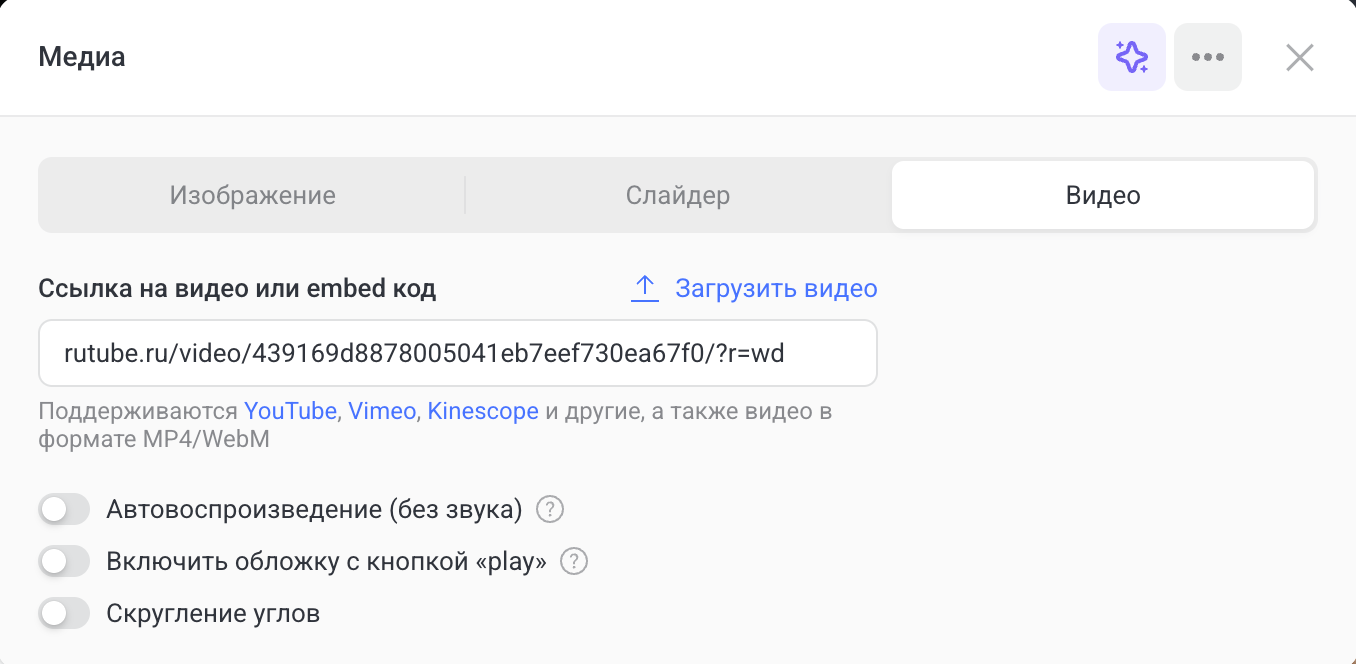
 Яндекс.Дзен
Яндекс.Дзен
В элемент Видео можно добавить ролик из Яндекс.Дзен.
- Откройте нужное видео в Дзене.
- Нажмите «Встроить на сайт».
- Скопируйте весь код публикации.
- Перейдите в элемент Видео на сайте Flexbe.
- Вставьте скопированный код в поле «Ссылка на видео или Embed-код».
Редактор автоматически срежет лишнее и оставит корректную embed-ссылку — видео будет встроено и проигрываться прямо на странице.
Важно
Обычная ссылка на страницу видео (
https://dzen.ru/video/watch/...) не подойдёт — используйте именно код для встраивания.
Алтьтернативный способЕсли нужно сохранить iframe-код целиком (например, с кастомными параметрами), используйте элемент HTML.
Поддержка коротких видео
Платформа поддерживает встраивание коротких видео (Shorts) из ВКонтакте и Rutube. Ниже описаны нюансы добавления таких видео.
 ВКонтакте Shorts
ВКонтакте Shorts
- Откройте нужное видео в ВКонтакте.
- Нажмите кнопку «Поделиться» под роликом.
- В открывшемся меню выберите «Встроить».
- Скопируйте выделенный код для вставки (Embed-код).
- Перейдите в элемент Видео на сайте Flexbe.
- Вставьте этот код в поле «Ссылка на видео или Embed-код».
Мы автоматически обрежем лишнее и оставим корректную ссылку — видео будет встроено и проигрываться прямо на странице.
Альтернатива: можно добавить элемент HTML, переключиться на вкладку HTML, вставить туда код из VK и сохранить.
 Rutube Shorts
Rutube Shorts
Если вы вставляете короткие видео с Rutube, важно изменить ссылку вручную:
- Откройте нужный ролик Rutube.
- В адресной строке замените слово
shortsнаvideo.
Пример:
https://rutube.ru/shorts/a930fc3d073038eaf4fdc962e0e6b5cb/ →  не сработает
https://rutube.ru/video/a930fc3d073038eaf4fdc962e0e6b5cb/ →
не сработает
https://rutube.ru/video/a930fc3d073038eaf4fdc962e0e6b5cb/ →  правильно
правильноПосле этого просто вставьте получившуюся ссылку в поле «Ссылка на видео или Embed-код» в элементе Видео.
СоветЕсли ролик не отображается — убедитесь, что вы используете именно ссылку формата
/video/…или корректный embed-код.
Для VK и Rutube это обязательное условие.